주의:: 이 문서는 사용자의 편의를 위해 제공됩니다. 이 문서는 번역 소프트웨어를 사용하여 자동으로 번역되었으며 교정을 거치지 않았을 수 있습니다. 이 문서의 영어 버전이 가장 최신의 정보를 확인할 수 있는 공식 버전으로 간주해야 합니다. 여기에서 액세스할 수 있습니다..
iOS용 HubSpot 모바일 앱에서 이메일 스레드 요약하기
마지막 업데이트 날짜: 2025년 4월 2일
명시된 경우를 제외하고 다음 구독 중 어느 것에서나 사용할 수 있습니다.
다른 영업 담당자에게 이메일을 전달하거나 응답하기 전에 스레드에 포함된 이전 이메일의 컨텍스트를 이해해야 하는 경우 특히 유용할 수 있는 iOS용 HubSpot 모바일 앱에서 AI를 사용하여 이메일 스레드의 내용을 빠르게 요약할 수 있습니다.
참고: AI 기능에 사용 설정된 데이터 입력에 프롬프트를 포함하여 민감한 정보를 공유하지 마세요. 관리자는 계정 관리 설정에서 생성 AI 기능을 구성할 수 있습니다. 사용자가 데이터를 제어할 수 있는 상태에서 HubSpot AI가 데이터를 사용하여 신뢰할 수 있는 AI를 제공하는 방법에 대한 자세한 내용은 HubSpot AI 신뢰 FAQ를 참조하세요.
AI로 생성된 콘텐츠 모범 사례 이해하기
- AI가 생성한 콘텐츠를 게시하기 전에 교정 및 편집하세요.
- AI가 생성한 콘텐츠와 사람이 작성한 콘텐츠의 사용 균형을 맞추세요. 요약을 쉽게 편집하거나 사용자 지정하고 생성된 콘텐츠와 함께 팀원을 태그할 수도 있습니다.
- HubSpot에는 보안 조치가 마련되어 있지만 요약 기능은 때때로 부정확하거나, 편향되거나, 모욕적이거나, 오해의 소지가 있는 정보를 생성할 수 있습니다. 출력 콘텐츠, 특히 통계나 사실의 정확성을 확인하세요.
- 이 기능을 구동하는 대규모 언어 모델은 영어 이외의 언어에서 일관성 없는 결과를 생성하는 경향이 있습니다. HubSpot은 앞으로 몇 달 내에 이러한 언어를 더 잘 지원하기 위해 노력하고 있습니다. 지금은 영어가 아닌 콘텐츠의 정확성과 명확성을 확인할 때 각별히 주의하세요.
AI 어시스턴트 설정 편집하기
HubSpot 모바일 앱에서 일대일 이메일에 요약 기능을 사용하려면 먼저 계정에서 AI 설정을 사용 설정해야 합니다:
- HubSpot 계정의 상단 탐색 모음에서 settings 설정 아이콘을 클릭합니다.
- 왼쪽 사이드바 메뉴의 계정 관리 섹션에서 AI로 이동합니다.
- AI 설정의 액세스 탭에서 사용자에게 생성 AI 도구 및 기능에 대한 액세스 권한 부여 스위치를 클릭하여 켭니다.
- 콘텐츠를 개인화하려면 클릭하여 CRM 데이터 및 고객 대화 데이터 스위치를 토글합니다. 회사와 관련된 결과물을 생성하는 데 권장됩니다. AI 설정 관리에 대해 자세히 알아보세요.
일대일 이메일에 대한 요약 생성하기
iOS용 HubSpot 모바일 앱에서 이메일에 대한 요약을 생성하려면 다음과 같이 하세요:
- 모바일 장치에서 HubSpot 앱을 엽니다.
- 메뉴를 탭한 다음 왼쪽 사이드바에서 연락처를 탭합니다.
- 연락처의 이름을 탭합니다.
- 활동 탭에서 요약하려는 이메일 스레드를 찾아서 탭합니다.
- 요약 생성을 탭합니다.
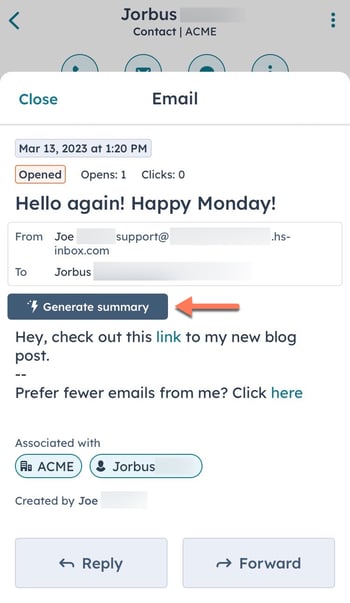
- 잠시 후 이메일 스레드의 요약이 나타납니다.
- 저장을 탭하여 스레드 요약을 연락처 레코드에 저장합니다.
- 요약 섹션의 오른쪽 위에 있는 세로점 3개를 탭하여 요약 내용을 업데이트하거나 삭제하거나 요약 텍스트를 복사하여 다른 곳에 붙여넣을 수 있습니다.
Connected Email
AI Tools
피드백을 보내 주셔서 감사합니다. 당사에 큰 도움이 될 것입니다.
이 양식은 문서 피드백에만 사용됩니다. HubSpot으로 도움을 받는 방법 알아보기.